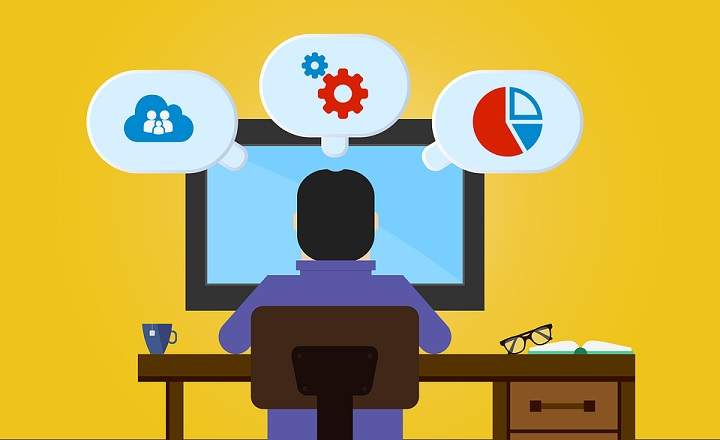The Google Chromecast Oni su zaista praktični uređaji koji nam omogućavaju da gledamo Netflik, Amazon Prime Video, DAZN, HBO i druge slične usluge bez potrebe za pametnim televizorom. Ali šta je sa doživotnom televizijom uživo?
Za ove slučajeve, bila bi potrebna aplikacija koja može da strimuje španske DTT kanale, onlajn TV u Latinskoj Americi ili bilo šta drugo što obično vidimo na TV ekranu. Na ovaj način možemo gledajte TV uživo sa monitora računara, ili od TV bez digitalnog signala ili antene: sve što nam treba je internet veza.
Kako prenositi TV sa Chromecast-a pomoću KODI-ja
Da bismo ostvarili naš cilj, koristićemo KODI multimedijalni plejer. Kao što će mnogi korisnici aplikacije već znati, plejer nije standardno kompatibilan sa Chromecast-om, ali da bismo to rešili primenićemo mali trik koji će nam omogućiti da bacimo KODI sadržaj na TV bez većih poteškoća.
Korak # 1: Instalirajte KODI
Ako još uvek nemamo instaliranu aplikaciju KODI na mobilnom telefonu, možemo je preuzeti sa Android Play prodavnice ili sa zvanične veb stranice igrača, gde ćemo između ostalih sistema pronaći verzije za iOS, Linux, Windows ili Raspberry.

 Preuzmite QR-Code Kodi Programer: XBMC Foundation Cena: Besplatno
Preuzmite QR-Code Kodi Programer: XBMC Foundation Cena: Besplatno Korak # 2: Učitajte listu TV kanala
Sledeći korak je učitavanje TV kanala koje želimo da gledamo na KODI. Za ovaj primer koristićemo IPTV emitovanja španskih DTT kanala (koji otvoreno emituju preko interneta), mada isto možemo da uradimo i ako imamo IPTV prenose sa kanala u drugoj zemlji.
- Ulazimo u Github repozitorij projekta TDTChannels koji je razvio LaQuay i preuzimamo kompletnu listu TV kanala na datoteku u formatu .M3U8. Takođe možemo pronaći datoteku za preuzimanje (m3u8) na zvaničnom sajtu TDTChannels OVDE.

- Sada otvaramo aplikaciju KODI i u bočnom meniju kliknite na "Dodaci -> Moji dodaci”.

- Idemo do "PVR klijenti -> PVR IPTV jednostavan klijent"I ulazimo"Konfigurišite”.



- U ovom novom prozoru ići ćemo na „Opšte -> URL liste za reprodukciju M3U„I mi ćemo izabrati фајл "m3u8” koji smo upravo preuzeli. Napomena: Ako koristimo Android telefon, normalno je da se datoteka nalazi u fascikli „Preuzimanja“.

- Na kraju, pritisnemo "Добро”Za učitavanje liste iu glavnom meniju PVR IPTV Simple Client aktiviramo dugme "Omogući”.

Na ovaj način bismo već imali sve španske DTT kanale dostupne za gledanje. Da bismo to uradili, samo se moramo vratiti na glavni KODI meni i pristupiti odeljku „TV“.

Korak # 3: Uspostavite vezu između KODI-ja i Chromecast-a
Sada kada imamo TV konfigurisan u KODI, potrebno nam je samo moći da pošalje takav sadržaj na Chromecast. Da bismo to postigli koristićemo aplikaciju LocalCast, koja je besplatna i savršeno se može preuzeti iz Play prodavnice.

 Preuzmite QR-Code LocalCast za Chromecast, Roku, Fire TV, Smart TV Programer: Stefan Pledl Cena: Besplatno
Preuzmite QR-Code LocalCast za Chromecast, Roku, Fire TV, Smart TV Programer: Stefan Pledl Cena: Besplatno Kada instaliramo aplikaciju, sledimo ove korake:
- Preuzimamo datoteku playercorefactory.xml. Ovo je veoma važna datoteka, pošto je skripta odgovorna za prinudno prenošenje sadržaja sa KODI na LocalCast tako da možemo da ga pošaljemo direktno na naš Chromecast.
- Zatim otvaramo istraživač datoteka našeg Android telefona. Ako nemamo instaliran, možemo pokušati sa ЗВЕЗДА prilično kompletan i laki menadžer lak za upotrebu. Zatim idemo u meni podešavanja pretraživača i u „Konfigurišite podrazumevana podešavanja prikaza„Aktiviramo karticu tako da prikazane su skrivene datoteke.

- Sledeći korak je navigacija pomoću istraživača datoteka do fascikle „Preuzimanja“ ili „Preuzimanja“ i lociranje datoteke. xml koji smo upravo preuzeli. Kopiramo ga i nalepimo unutar fascikle "кориснички подаци”. Ovaj folder se nalazi unutar interne memorije telefona, u "Android -> Podaci -> org.xbmc.kodi -> datoteke -> .kodi”.

Ovim postižemo da kad god reprodukujemo nešto iz KODI-ja, kao što je televizijski prenos, LocalCast nam daje mogućnost da sav taj sadržaj pošaljemo direktno na Chromecast, što je upravo ono što tražimo. Osim toga, takođe radi sa isključenim ekranom mobilnog telefona.

Korak # 4: Uživajte u Internet TV-u na svom Chromecast-u
Odavde ostaje samo da testiramo sistem koji smo upravo sastavili: Otvaramo KODI, idemo u TV odeljak i biramo kanal. Prvi put ćemo morati da konfigurišemo nekoliko parametara da bismo uspostavili vezu sa televizorom, ali odatle će se sve reprodukcije automatski otvoriti na Chromecast uređaju. Praktičan i veoma jednostavan za upotrebu.
Имаш Telegram instaliran? Primite najbolji post svakog dana naš kanal. Ili, ako želite, saznajte sve od naših Фацебоок страница.